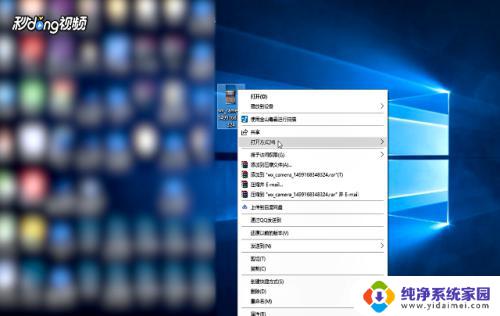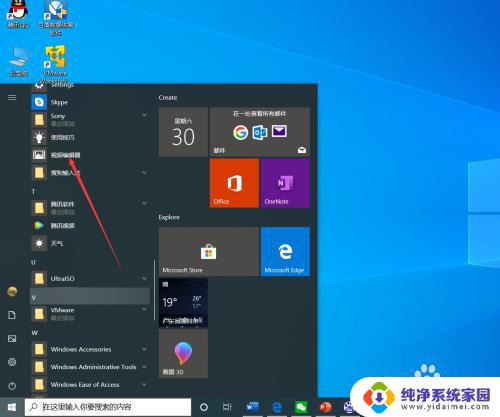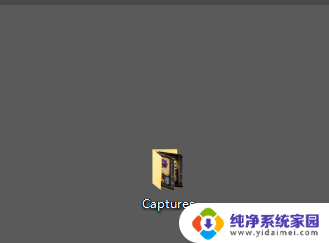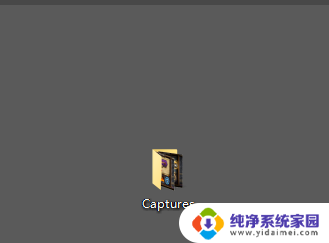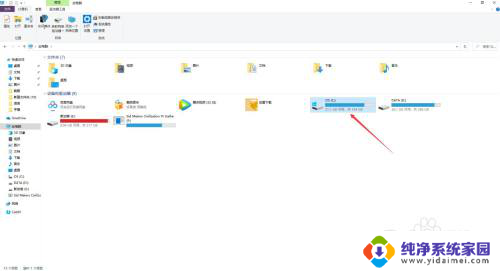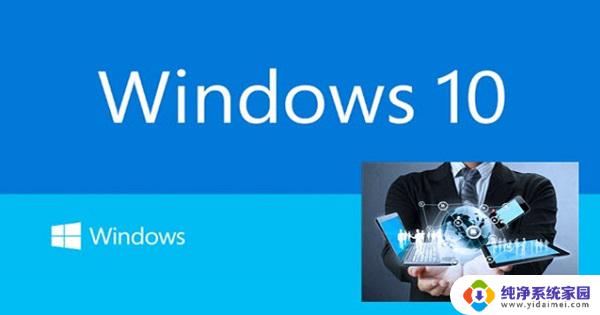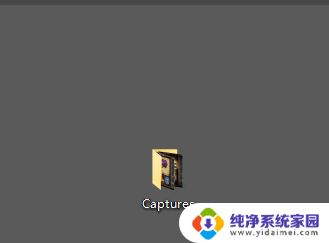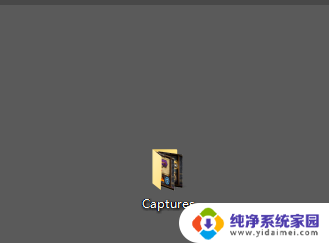windows视频截图 Win10如何给视频截图并保存
更新时间:2023-11-28 12:55:02作者:jiang
windows视频截图,在如今数字化时代,视频已经成为人们生活中不可或缺的一部分,而在使用Windows 10操作系统的用户中,掌握如何截取视频截图并保存则是一项非常实用的技能。无论是想要捕捉电影中的精彩画面,还是记录游戏中的重要瞬间,Windows 10都提供了简单易用的方法来实现这一目标。接下来本文将详细介绍Win10如何给视频截图并保存,让您轻松掌握这一技巧,为您的数字生活增添更多乐趣。
具体方法:
1选择要播放的视频,点击鼠标右键,选择“打开方式”。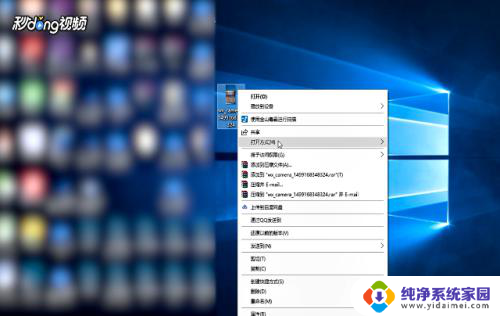 2选择照片,查看右上角有“编辑和创建”。点击“编辑和创建”。
2选择照片,查看右上角有“编辑和创建”。点击“编辑和创建”。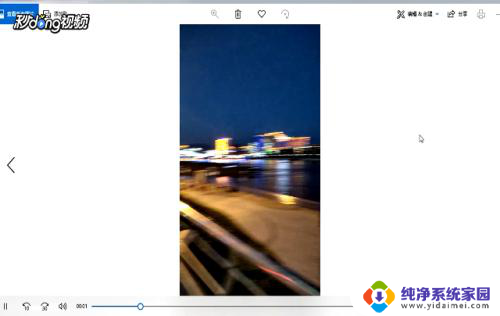 3点击“保存照片”,截取成功后会自动弹出“保存照片”选项。
3点击“保存照片”,截取成功后会自动弹出“保存照片”选项。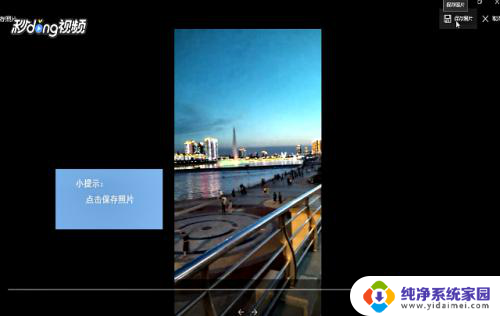 4保存的视频会自动保存到“此电脑—图片—保存的图片”文件夹中。
4保存的视频会自动保存到“此电脑—图片—保存的图片”文件夹中。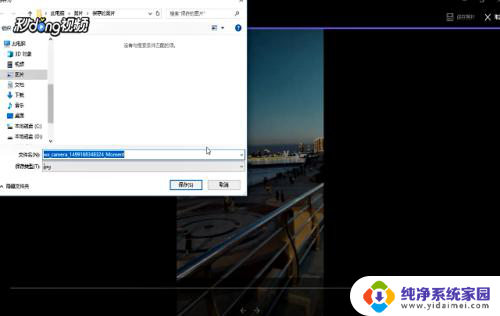
以上就是Windows视频截图的全部内容,如果您还有疑问,请参考小编的步骤进行操作,希望这能对您有所帮助。